Anaconda 删除虚拟环境后恢复方法
发布时间: 2024-04-16 17:58:37 阅读量: 280 订阅数: 64 


Anaconda配置pytorch-gpu虚拟环境的图文教程
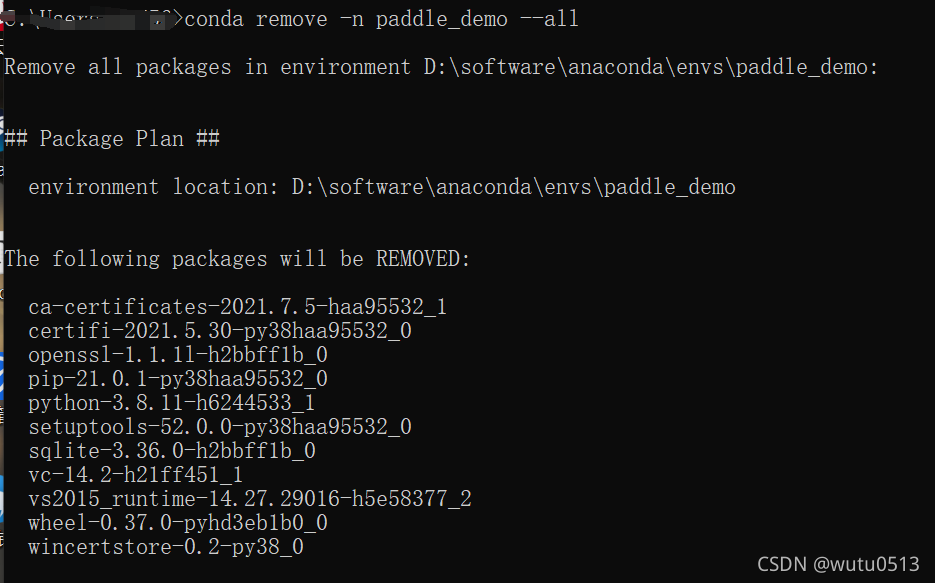
# 1. Anaconda 虚拟环境概述
Anaconda 是一个开源的软件包、环境管理系统,适用于不同的操作系统。它集成了常用的数据科学工具,如 Python、R 等,方便用户管理和部署不同的环境。
虚拟环境的概念是为了隔离项目之间的依赖关系,确保不同项目可以使用不同版本的库。在 Anaconda 中,虚拟环境可以方便地创建、激活、切换和删除。
使用虚拟环境可以避免因为不同项目所需库的版本不一致而导致冲突,同时也可以确保项目的环境是干净的,不会受到外部因素的干扰。Anaconda 虚拟环境的灵活性和便利性使其成为数据科学工作者必备的利器。
# 2. 创建与管理 Anaconda 虚拟环境
在本章中,我们将深入探讨如何创建和管理 Anaconda 虚拟环境,帮助您更有效地组织和管理项目中的依赖关系,提高开发效率。
### 2.1 创建虚拟环境
#### 2.1.1 使用 conda 创建虚拟环境
使用 conda 命令可以方便地创建一个新的虚拟环境。例如,要创建一个名为 "myenv" 的新虚拟环境,可以执行以下命令:
```bash
conda create --name myenv
```
此命令将在当前环境中创建一个名为 "myenv" 的新虚拟环境。您还可以通过添加特定的包名称来在创建时直接安装所需的软件包,比如:
```bash
conda create --name myenv numpy pandas
```
#### 2.1.2 使用虚拟环境管理工具
除了 conda 命令外,还可以使用 Anaconda 提供的虚拟环境管理工具来创建虚拟环境。例如,可以通过 Anaconda Navigator 图形界面轻松创建和管理虚拟环境,这样更适合那些对命令行不太熟悉的用户。
### 2.2 管理虚拟环境
#### 2.2.1 激活和退出虚拟环境
要激活名为 "myenv" 的虚拟环境,可以使用以下命令:
- 对于 Windows 系统:
```bash
activate myenv
```
- 对于 macOS 或 Linux 系统:
```bash
source activate myenv
```
要退出当前虚拟环境,可以简单地运行:
```bash
deactivate
```
#### 2.2.2 查看和删除虚拟环境
要查看所有已存在的虚拟环境,可以使用以下命令:
```bash
conda env list
```
要删除名为 "myenv" 的虚拟环境,可以运行:
```bash
conda remove --name myenv --all
```
#### 2.2.3 更新和备份虚拟环境
要更新虚拟环境
0
0





